
Სარჩევი:
- ავტორი John Day [email protected].
- Public 2024-01-30 10:16.
- ბოლოს შეცვლილი 2025-06-01 06:09.


მოგესალმებით ჩემს ინსტრუქციებში, თუ როგორ უნდა ავაშენოთ RGB LED განათება მაგ. ტელევიზორის ან სამუშაო მაგიდის უკანა ნაწილი.
სქემატური თავისთავად ძალიან მარტივია, რადგან WS2812 LED ზოლები ძალიან ადვილია ინტერფეისით, მაგალითად არდუინო ნანოსთან.
შენიშვნა: რომ თქვენ არ გჭირდებათ გამოიყენოთ MSGEQ7 აუდიო ანალიზატორის დამატებითი წრე, თუ გსურთ მხოლოდ LED განათება აუდიო ვიზუალიზაციის გარეშე.
მე მოგაწოდეთ მეორადი ნაწილების დეტალური სია და სად შეგიძლიათ შეიძინოთ ისინი:
- არდუინო ნანო / უნო (ამაზონი / ალიექსპრესი)
- WS2812 RGB LED ზოლები (ამაზონი/ ალიექსპრესი), გაითვალისწინეთ, რომ IP ნიშნავს დაცვას (მაგ. წყალგაუმტარია თუ დაგჭირდებათ) და რიცხვი ნიშნავს რამდენ LED- ებს ერთ მეტრზე აქვს ზოლები (მნიშვნელოვანია ელექტრომომარაგებისთვის)
- 5V ელექტრომომარაგება (ამაზონი) (ამცირებს რამდენი LED- ების ზოლს) -> თითოეული LED იღებს m 20mA, ამ ინსტრუქციაში გამოყენებულ ზოლს აქვს 45 LED (30 მეტრზე), ასე რომ მე მჭირდება 45*20mA ~ 1, 5 ამპერი (Arduino, MSGEQ7- საც სჭირდება), მე დავუკავშირე კვების ბლოკი, რომელიც უზრუნველყოფს 3A- ს, რაც ჩვენთვის ახლა უკვე საკმაოდ საკმარისია
- 3.5 მმ აუდიო ჯეკი (Amazon / AliExpress)
- პოტენომეტრი 10kOhm (Amazon / AliExpress)
- დააჭირეთ ღილაკს (Amazon / AliExpress)
- რეზისტორი (1x 10kOhm, 1x 220Ohm, MSGEQ7: 2x100kOhm)
- კონდენსატორები (1x 1000yF ელექტროლიტური (Amazon / AliExpress), 2x 10nF, MSGEQ7: 2x 0.1yF, 1x33pF (Amazon / AliExpress)
- მარტივი დიოდი (Amazon / AliExpress)
- DC ჯეკი (Amazon / AliExpress)
ნაბიჯი 1: შექმენით სქემა

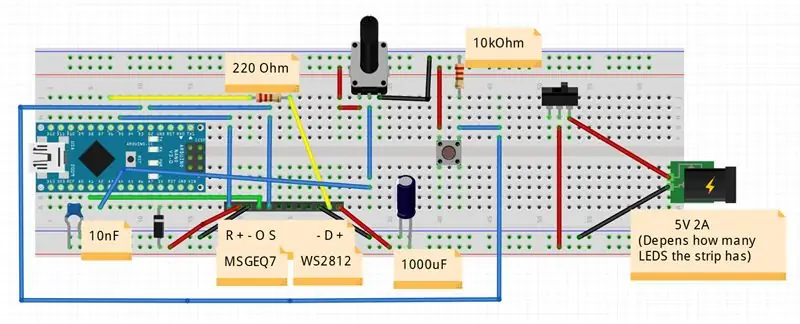
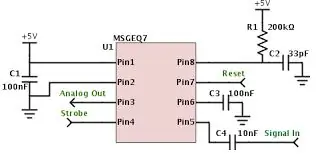
მთავარი სქემა:
ასე რომ, WS2812 Strip- ს Arduino- სთან დაკავშირება საკმაოდ მარტივია Adafruit_NeoPixel ბიბლიოთეკის გამოყენებით.
LED ზოლს აქვს 3 ქინძისთავი: VCC, DATA, GND. VCC უკავშირდება 5V- ს, GND- ს Ground- ს და DATA Pin- ს შუა უკავშირდება LED_DATA Pin D6 არდუინოზე. ახლა ყველა შუქს შუქზე აქვს WS2812 ჩიპი, რომელიც იღებს მონაცემებს, რომელიც იღებს Arduino- დან და გადასცემს მას შემდეგ LED- ზე, ამიტომ ჩვენ გვჭირდება მხოლოდ Led მონაცემების მიწოდება ერთჯერად პირველ LED- ზე ზოლზე.
ღილაკის ლოგიკა რეჟიმების შეცვლისა და პოტენომეტრის სიკაშკაშის გასაკონტროლებლად განმარტებულია მომდევნო ეტაპზე.
ზუსტი სქემატური შეგიძლიათ იხილოთ გამაგრილებელი ფაილის ეკრანის სურათში, რომელიც ასევე შესაძლებელია გადმოსატვირთად.
გაითვალისწინეთ, რომ ძალიან მნიშვნელოვანია Arduino 5V პინის დაკავშირება ელექტროენერგიის წყაროსთან დიოდის საშუალებით, ისე რომ Arduino არ დაზიანდეს, თუ მის დასაპროგრამებლად შევაერთებთ USB კაბელს. 10nF და 1000uF ასევე უსაფრთხოების მიზეზების გამო, ისე რომ არ იქნება ელექტროენერგიის დეფიციტი.
MSGEQ7 მიკროსქემისთვის:
ეს არის ყველაზე გავრცელებული წრე MSGEQ7 არდუინოსთან დასაკავშირებლად. ეს არის ასევე ადგილი, სადაც გჭირდებათ 3.5 მმ აუდიო ჯეკი. აუდიო ჯეკების უმეტესობის შუა ქინძი არის GND, მარცხენა/მარჯვნივ არსებული ქინძისთავები არის სტერეო არხები, რომლებიც 10nF კონდენსატორის საშუალებით აკავშირებენ MSGEQ7- ის სიგნალის პინში, როგორც ეს ნაჩვენებია სქემატურად. თქვენ შეგიძლიათ დამატებით დაამატოთ პოტენომეტრი სიგნალის პინში აუდიო სიგნალის მგრძნობელობის გასაკონტროლებლად, მაგრამ ეს ნამდვილად არ არის აუცილებელი. MSGEQ7 უკავშირდება Arduino- ს ანალოგური პინით, რომელიც დაკავშირებულია A1- სთან (MSGEQ_OUT), Strobe Pin- ით D2- თან (STROBE), Pin- ის გადაყენება D5- ზე (RESET).
ნაბიჯი 2: კოდი



GitHub ბმული ესკიზის დასასრულებლად: PhilKes/RGB_Audio_Backlight
შენიშვნები კოდზე:
კოდში ჩვენ ვაცხადებთ WS2812 Strip ობიექტს ახალი Adafruit_NeoPixel ობიექტით, რომელიც გადადის Leds- ის რიცხვში (შეცვალეთ NUM_LEDS თქვენთვის), არდუინოს პინი დაკავშირებულია LED_DATA პინთან და კოდირების ტიპი + ფერის მნიშვნელობების გადაცემის სიჩქარე.
ამის დასრულების შემდეგ ჩვენ ვაყენებთ ნაგულისხმევ სიკაშკაშეს setup- ში () setBrightness- ის (0-255) საშუალებით და ვრთავთ სტრიპს დასაწყისში (). ახლა ჩვენ შეგვიძლია თითოეული ინდივიდუალური Pixel/LED დავაყენოთ კონკრეტულ RGB ფერში setPixel (LED, ფერი). როდესაც ჩვენ დავასრულებთ ყველა LED- ების დაყენება ახალ მნიშვნელობებზე ჩვენ ვაახლებთ ზოლს strip.show (). ეს არის ძირითადად კოდირების ლოგიკა, რომელიც ჩვენ გვჭირდება ნებისმიერი ანიმაციის დასაპროგრამებლად. ახლა, რომ რეალურად გავაკონტროლოთ ანიმაციები / რეჟიმები, ჩვენ ვამატებთ Push Button / Tactile Switch არდუინოს. ამიტომ ჩვენ ვაკავშირებთ ღილაკის ერთ ბოლოს VCC- ს, მეორე კი Arduino Pin D3- ს და 10kOhm რეზისტორს GND- თან. ჩვენ ვამაგრებთ წყვეტს ამ პინში setup () - ში, რომელიც იწვევს ზარს ChangeMode () მეთოდზე ყოველ ჯერზე, როდესაც ჩვენ ვაჭერთ ღილაკს. ChangeMode () - ში ჩვენ უბრალოდ გადავრთებით შემდეგ რეჟიმში და ვეუბნებით მიმდინარე ანიმაციას, რომ გატეხოს. როგორც კი ეს მოხდება, მარყუჟი () ახლად არის შესრულებული და ითამაშებს ახალ ანიმაციას/რეჟიმს.
მოწოდებული ანიმაციები მოიცავს: ცისარტყელას ფერის ქრებოდა, წითელი, მწვანე, ლურჯი, თეთრი ფერი, მუსიკის ანალიზატორის რეჟიმი
დამატებით დავამატე 10kOhm პოტენციომეტრული, რომ გავაკონტროლო ზოლის სიკაშკაშე. მეთოდი checkBrightness () ამოწმებს პოტენციომეტრის გამომუშავებას, რომელიც დაკავშირებულია Pin A2- თან (პოტენომეტრის შუა პინი) და შესაბამისად განაახლებს ზოლის სიკაშკაშეს.
MusicAnalyzer () რეჟიმში MSGEQ7- ის საშუალებით:
ეს რეჟიმი ვიზუალიზებს MSGEQ7- ის სიგნალთან დაკავშირებულ აუდიო სიგნალს. MSGEQ აწარმოებს ანალოგურ სიგნალს, რომელიც აჩვენებს ერთ აუდიო ჯგუფს (8 ზოლები, დაბალიდან მაღალ სიხშირეებზე). MusicAnalyzer () მეთოდი იღებს აუდიო შემსრულებლების ამჟამინდელ მნიშვნელობებს MSGEQ- ის გადატვირთვით და შემდეგ მოწოდებული ანალოგური მნიშვნელობების ბუფერირებით. შემსრულებელი ჯგუფი შეიძლება შეიცვალოს Strobe Pin- ზე მაღალი ფლანგის დაყენებით. მას შემდეგ, რაც ყველა 8 ზოლები დაინერგა, მეთოდი ცვლის LED Pixel- ის ყველა მნიშვნელობას ერთი უკან და ითვლის LED- ის ახალ მნიშვნელობას. ღირებულების გადატანა ახალი მნიშვნელობის ჩატვირთვამდე გვაძლევს სასიამოვნო შეუფერხებლად დროულ ანიმაციას.
ნაბიჯი 3: აუდიოს დაყენება კომპიუტერზე


იმისათვის, რომ თქვენი მუსიკა/აუდიო ჩაერთოს MSGEQ7- ში, მაგრამ მუსიკა მაინც იყოს თქვენს დინამიკებზე, თქვენ ან უნდა გამოიყენოთ RealtekHD Stereomix ფუნქცია, ან დააკავშიროთ MSGEQ აუდიო შეყვანის მაგ. თქვენი ხმის ბარათის/დედაპლატის უკანა დინამიკის გამომავალი.
Stereomix- ის გასააქტიურებლად Win10- ში, მარჯვენა ღილაკით დააწკაპუნეთ სპიკერის ხატზე ქვედა მარჯვნივ და დააწკაპუნეთ „ხმები“, აქ შეგიძლიათ გაააქტიუროთ Stereomix „ჩაწერის“ჩანართში (მარჯვენა ღილაკით -> გააქტიურება). თუ Stereomix არ ჩანს, დააწკაპუნეთ მარჯვენა ღილაკით და აირჩიეთ "გამორთული მოწყობილობების ჩვენება". ახლა გახსენით Stereomix- ის პარამეტრები და უთხარით, რომ მოუსმინოს და დააკოპიროს თქვენი ძირითადი სპიკერების აუდიო.
თუ გსურთ გამოიყენოთ უკანა დინამიკის გამომავალი, გახსენით თქვენი მთავარი დინამიკის პარამეტრები "ხმები" მენიუში, ჩანართი "გაუმჯობესება" და შემდეგ აირჩიეთ "გარემო" სიიდან და აირჩიეთ "ოთახი" ქვემოთ ჩამოსაშლელ მენიუში.
ეს საშუალებას იძლევა თქვენი დინამიკების და MSGEQ7- ის პარალელური აუდიო გამომავალი.
ნაბიჯი 4: შენიშვნები
ვინაიდან სქემატური არ არის არც ისე რთული და არც დიდი ზომის, მე შევძელი მთელი სქემის ჩადება პატარა ყუთში, სადაც ხვრელია USB კონექტორი, აუდიო ჯეკი, DC ჯეკი, პოტენომეტრი და ღილაკი. თქვენ შეგიძლიათ უბრალოდ გამოიყენოთ მამრობითი/მდედრობითი pin სათაურები და დაუკავშიროთ 3 კაბელი WS2812 Strip- ს Jumper კაბელების საშუალებით.
გირჩევთ:
აუდიო ვიზუალიზატორი არა მისამართით RGB LED Strip: 6 ნაბიჯი (სურათებით)

აუდიო ვიზუალიზატორი RGB LED Strip აუდიო ვიზუალიზატორი: მე მქონდა 12v RGB LED ზოლები ჩემი ტელევიზიის კაბინეტის გარშემო და ის კონტროლდება მოსაწყენი LED დრაივერის საშუალებით, რაც მე მაძლევს არჩევანს 16 წინასწარ დაპროგრამებული ფერებიდან! ბევრი მუსიკა, რომელიც მაძლევს მოტივაციას, მაგრამ განათება უბრალოდ არ ცვლის
ვიგლი ვობლი - იხილეთ ხმის ტალღები !! რეალურ დროში აუდიო ვიზუალიზატორი !!: 4 ნაბიჯი

ვიგლი ვობლი - იხილეთ ხმის ტალღები !! რეალურ დროში აუდიო ვიზუალიზატორი !!: ოდესმე გიფიქრიათ როგორ გამოიყურება ხოჭოს სიმღერები ?? ან უბრალოდ გინდა ნახო როგორ გამოიყურება ხმა ?? მაშინ არ ინერვიულო, მე აქ ვარ რომ დაგეხმარო რეეეააააა !!! აწიე შენი სპიკერი მაღლა და მიზნად ისახავ გაცვეთილს
რეტრო LED ზოლის აუდიო ვიზუალიზატორი: 4 ნაბიჯი (სურათებით)

Retro LED Strip აუდიო ვიზუალიზატორი: როგორც მუსიკოსი და ელექტროტექნიკის სტუდენტი, მე მიყვარს ნებისმიერი პროექტი, რომელიც კვეთს ამ ორ სფეროს. მე ვნახე რამდენიმე წვრილმანი აუდიო ვიზუალიზატორი (აქ, აქ, აქ და აქ), მაგრამ თითოეულმა მათგანმა გამოტოვა სულ მცირე ერთი ორი მიზნიდან, რომელიც მე თვითონ დავადგინე: p
7 Band Led აუდიო ვიზუალიზატორი: 4 ნაბიჯი (სურათებით)

7 Band Led აუდიო ვიზუალიზატორი: ეს არის პროექტი, რომელიც იღებს უწყვეტ ანალოგიურ სიგნალს ჩვეულებრივ მუსიკას და იყენებს მას 7 ბენდიანი led ვიზუალიზატორის გასანათებლად. ის იყენებს MSGEQ7 ჩიპს მუსიკალური სიგნალის გასაანალიზებლად სიხშირის სიდიდის მისაღებად და ასახავს მას led ზოლებზე. Led ზოლები
როგორ გავაკეთოთ სიხშირის აუდიო ვიზუალიზატორი კოსტუმისთვის (არდუინოს პროექტი): 8 ნაბიჯი (სურათებით)

როგორ გავაკეთოთ სიხშირის აუდიო ვიზუალიზატორი კოსტუმისთვის (არდუინოს პროექტი): ამ ინსტრუქციულად, მე მოგაწვდით რჩევებს, გეგმებსა და კოდებს, რათა გააკეთოთ ამაღელვებელი აუდიო ვიზუალიზატორი, რომელიც ჩაშენებულია შუშის შუშის ქაფში. გზად მე გაგიზიარებთ დამხმარე ნაბიჯებს და დამატებით კოდებს, რომლებსაც ზოგიერთს სურს arduino FFT ბიბლიოთეკების დანერგვა
